cad怎么转换成jpg图片(cad图如何转换成jpg)
cad怎么转换成jpg图片?在我们使用电脑进行学习或者工作的时候,免不了对各种文件进行格式转换,例如将cad文件转换成jpg格式的图片。相信大家对cad文件都比较熟悉吧,工程使用cad软件绘制的图纸我们统称为cad文件,查看cad文件具有一定的困难性,必须要电脑上使用转换的软件才能打开查看。所以很多人为了更加快捷方便的打开查看cad文件,通常会选择将cad文件转换成pdf或者jpg图片,今天小编分享的主题就是cad转换成jpg图片的操作方法
相信很多小伙伴都希望学会cad转jpg图片的技能吧,如果你对这个操作有需求,却不知道怎么做的话,就继续往下看奥!小编会介绍一种十分简单的cad转jpg的操作方法,支持将dwg、dxf、dws、dwt obj、stl、ifc格式文件转换成图片,小编用dwg格式做详细的转换步骤分享。
需要借助的软件工具:优速CAD转换器
工具下载地址:https://download.yososoft.com/YSCad/YSCad_TTY.exe

请看详细的转换步骤吧:
步骤1,打开工具选择对应功能
在电脑上打开已经安装好了的“优速CAD转换器”软件工具,左侧是功能区,根据需要找到相应的功能,今天案例中我们选择【DWG转图片】功能进入下一步。
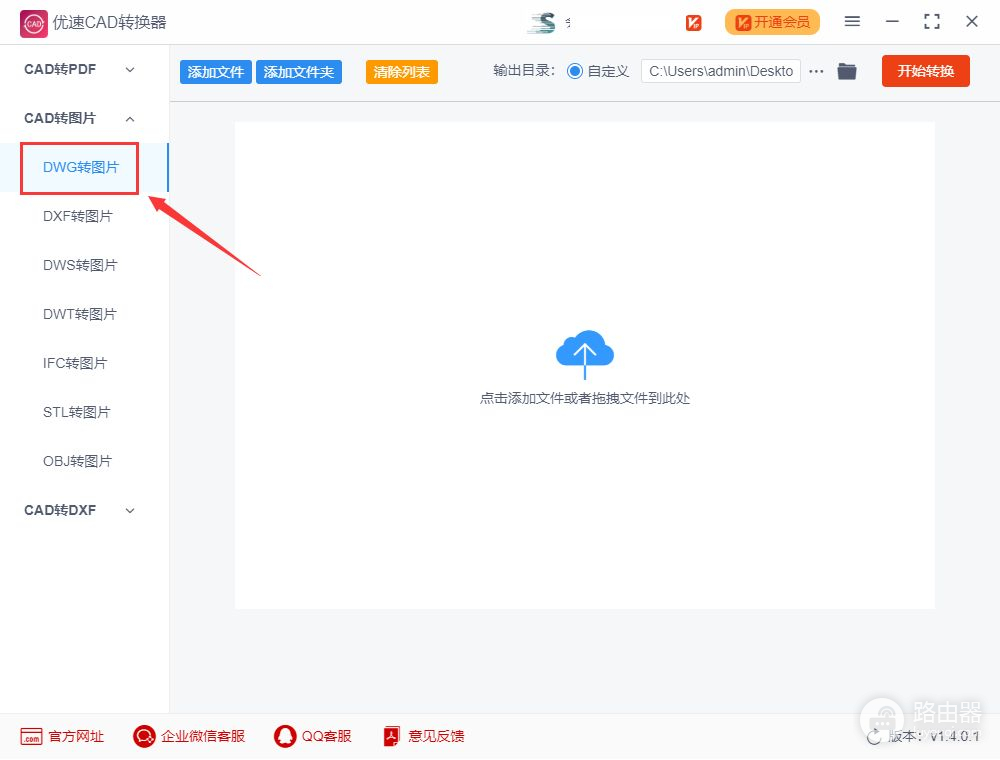
步骤2,添加cad文件到软件中
两种方法添加,其一是点击【添加文件】蓝色按钮,将dwg格式的cad文件到软件中;另外一种方法是直接用鼠标将cad文件拖到软件中进行添加。
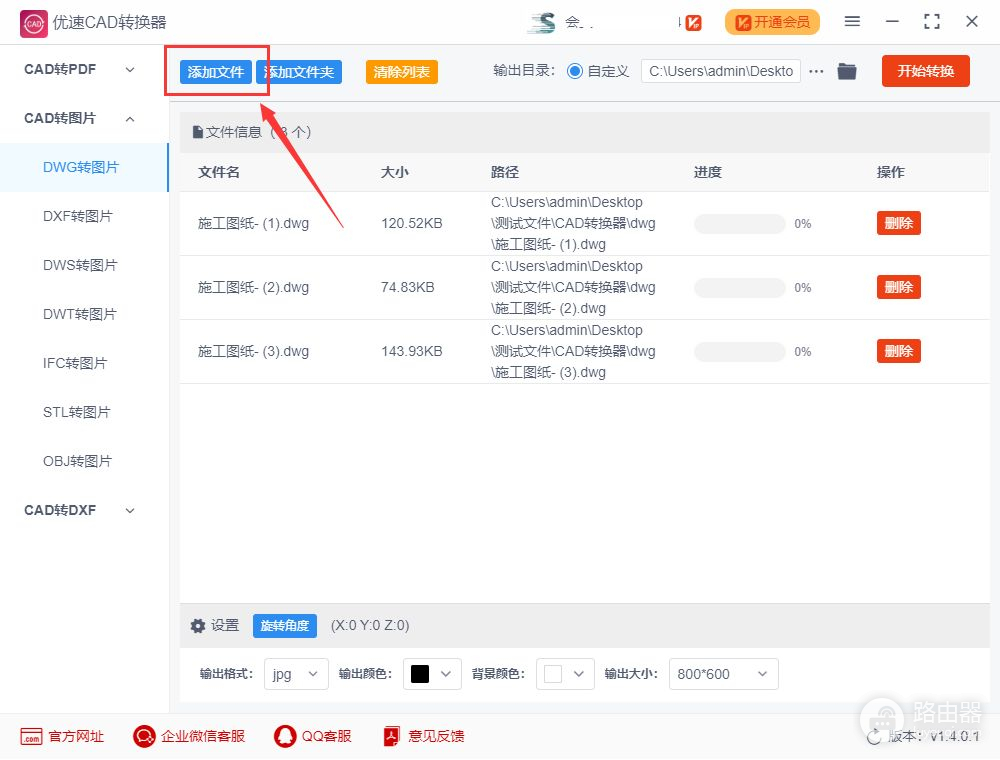
步骤3,进行转换设置
如下图所示,输出格式右边选择“jpg”;然后再根据自己的使用需求,设置输出颜色、背景颜色和输出大小。
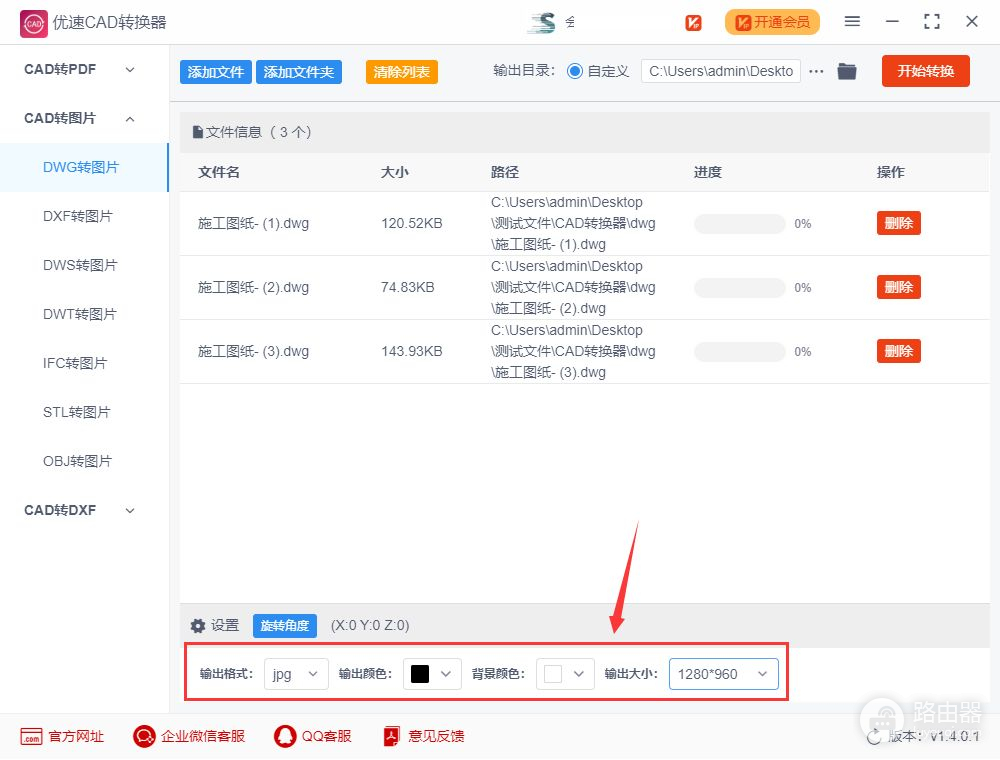
步骤4,设置输出目录后启动转换
先设置输出目录文件夹,用来保存格式转换后的jpg图片;最后点击右侧的红色按钮启动软件,转换完成后软件会自动打开输出文件夹,可以看到转换成的jpg图片就保存在这里。
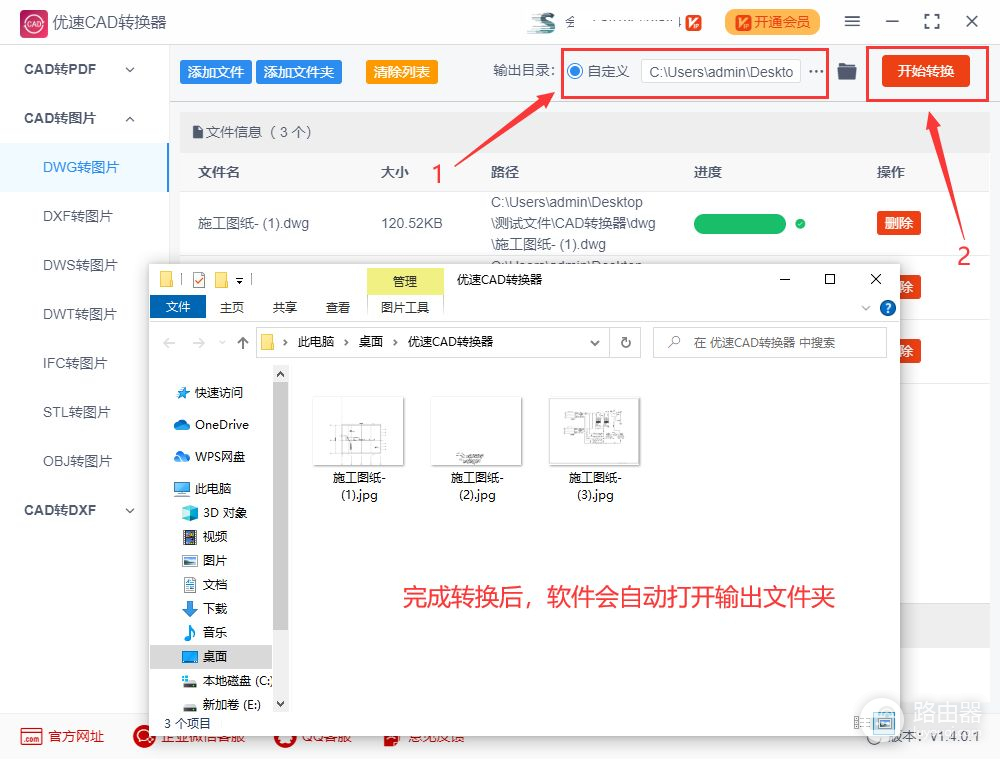
步骤5,转换成功
通过对结果的检查我们可以看到,软件成功的将三个dwg格式的cad文件全部转成了jpg图片。
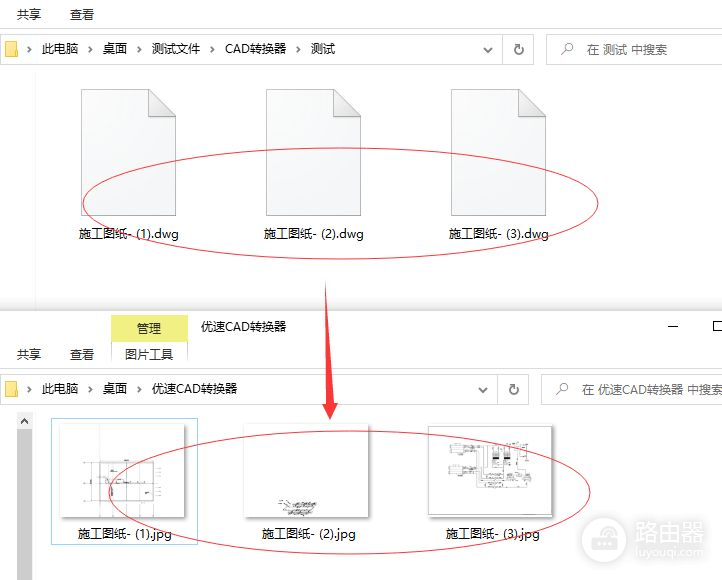
很多小伙伴表示不知道怎么将cad文件转换成jpg图片,相信大家看完上面的操作步骤之后就有答案了吧,上面五个步骤介绍的非常相信,能快速且批量的将不同格式的cad文件转换成jpg图片,有空的小伙伴不妨去试一试。好了,今天关于“cad怎么转换成jpg图片?”的分享就到这里了,感谢大家的支持~~~














